Tableau de bord de l’équipe Performance – Performance par sage vendeur et équipe sage
Créé par:
À propos du tableau de bord:
Ce tableau de bord montre les performances de chaque membre de l’équipe en termes de ventes, d’appels, de revenus par heure, de satisfaction client, de temps, de produit, de région et de classement.
Le tableau de bord met l’accent sur la transparence totale des performances de l’équipe, ce qui aide la direction à prendre des décisions rapides.
Il existe de nombreuses façons de visualiser les données de performance de l’équipe pour comprendre les réalisations des différents membres de l’équipe. En octobre, l’équipe du forum Excel * a lancé un tableau de bord dans lequel vous êtes invité à visualiser des données à l’aide d’exemples de données. Le défi a généré un énorme frisson dans la communauté et a obtenu 118 entrées incroyables.
Dans cet article, nous allons vous montrer les étapes de création de ce tableau de bord.
Voyons comment le tableau de bord fait par Absolutelylividlooks:
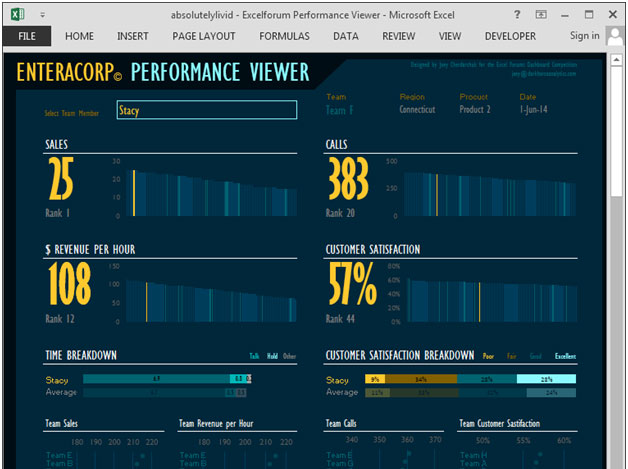
Nous avons divisé ce tableau de bord en 11 sections d’informations. Jetons un coup d’œil à chacun d’eux séparément.
Section 1:
L’image suivante contient une liste déroulante des membres de l’équipe à partir de laquelle nous pouvons sélectionner n’importe quel membre de l’équipe et toutes les informations associées seront mises à jour dynamiquement.

L’image suivante contient le nom de l’équipe, la région, le produit, la date du membre de l’équipe sélectionné.

Section2:
L’image suivante montre le classement du membre de l’équipe sélectionné en fonction des performances de vente.
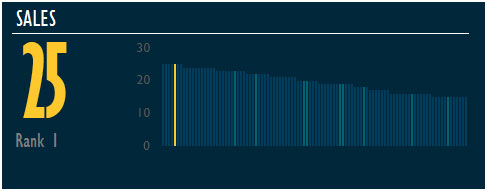
Section 3:
L’image suivante montre le classement du membre de l’équipe sélectionné par appels.
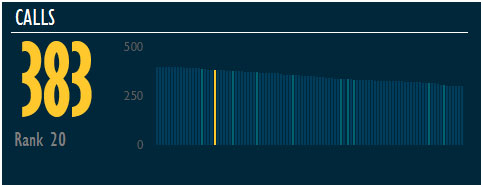
Section 4:
L’image ci-dessous montre le classement des membres de l’équipe sélectionnés en fonction des revenus par heure.
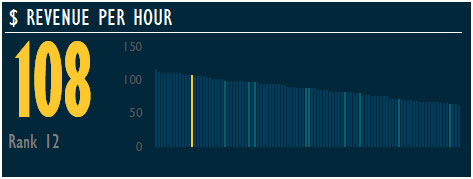
Section 5:
L’image ci-dessous montre le classement des membres de l’équipe sélectionnés en fonction de la satisfaction client.
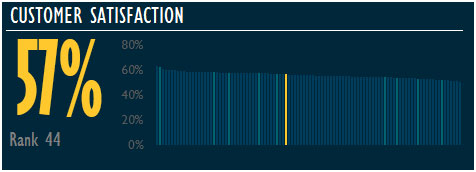
Section 6:
L’image suivante montre la répartition du temps du membre de l’équipe sélectionné par conversation, attente et autres paramètres.
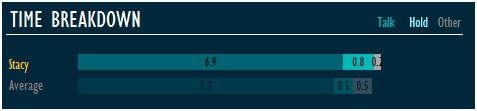
Section 7:
L’image suivante montre la répartition de la satisfaction client du membre de l’équipe sélectionné par paramètres médiocres, passables, bons et excellents.
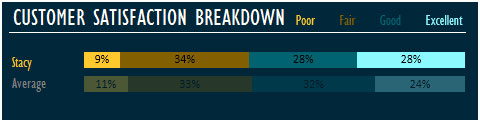
Section 8:
Le graphique suivant montre les ventes de l’équipe et l’équipe du membre sélectionné est surlignée en jaune. Si nous changeons le membre de l’équipe, et si ce membre de l’équipe appartient à une autre équipe que cette équipe sera automatiquement mis en évidence en jaune.
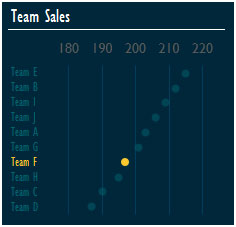
Section 9:
Le graphique suivant montre les revenus de l’équipe par heure pour l’équipe du membre sélectionné, surlignés en jaune.

Section 10:
Le graphique suivant montre le graphique des appels d’équipe pour l’équipe du membre sélectionné, surligné en jaune.
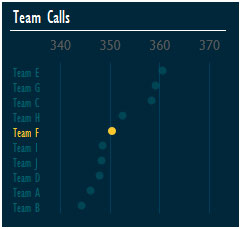
Section 11:
Le graphique suivant présente le graphique de satisfaction client de l’équipe de l’équipe sélectionnée, surligné en jaune.
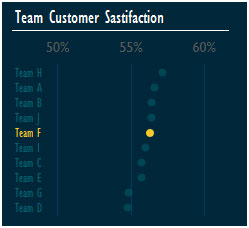
En utilisant ce tableau de bord, nous pouvons obtenir une vue claire de la performance de l’équipe; et ainsi nous pouvons obtenir les informations de différents points de vue.